Domanda“Sono in crisi, ho bisogno di recuperare file da SD formattata per errore. Su quella scheda avevo archiviato alcuni importanti documenti di lavoro e non avevo ancora fatto un backup.”
-Domanda da Dafne
La formattazione accidentale di una scheda SD è un problema molto comune tra gli utenti Mac, come dimostrato dai risultati di ricerca su Google, con un volume di ben oltre cinque milioni di risultati digitando la parola chiave "recupera scheda SD formattata su Mac". Purtroppo, il processo per recuperare i dati da una scheda SD formattata non è lo stesso di quello per recuperare i file dal cestino. Quindi, come si possono recuperare file da SD formattata su Mac?
In questo articolo, ti guiderò attraverso diversi metodi e ti mostrerò passo dopo passo come recuperare i file eliminati dalla scheda SD formattata su macOS. Esamineremo anche i motivi che possono portare a queste situazioni e ti fornirò utili consigli su come evitare di formattare accidentalmente una scheda SD in futuro.
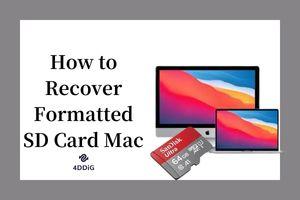
- È possibile recuperare file da una scheda SD formattata su Mac?
-
Parte 1: come recuperare dati da scheda SD formattata su Mac.HOT
- Soluzione 1: recupero dei dati dalla scheda SD formattata su Mac con 4DDiG.
- Soluzione 2: ripristino dei dati della scheda SD formattata dal backup precedente.
- Soluzione 3: recupero di file dalla scheda SD formattata con CHKDSK (Windows).
- Soluzione 4: recupero dei dati persi dalla scheda SD formattata tramite l'app terminale.
- Suggerimento bonus sulla formattazione della scheda SD e suggerimenti per il recupero della scheda SD.
- Parte 2: cose che dovresti sapere prima di formattare una scheda SD.
- Parte 3: perché dovresti usare 4DDiG per ripristinare i dati da una scheda SD formattata su Mac?
- Domande frequenti:
È possibile recuperare file da una scheda SD formattata su Mac?
Sì, è possibile recuperare dati da SD formattata su Mac. Devi sapere che, quando si formatta una scheda SD, i file non vengono eliminati permanentemente, ma vengono semplicemente nascosti e quindi non più utilizzabili dal sistema operativo. Ciò significa che i file possono ancora essere presenti sulla scheda SD e possono essere recuperati utilizzando un software di recupero dei dati. Esistono diversi software di recupero dei dati disponibili sul mercato, sia gratuiti che a pagamento. Entrambe le soluzioni, chi più, chi meno, possono aiutarti a recuperare i file da una scheda SD formattata su Mac. Tuttavia, è importante notare che più tempo trascorre dalla formattazione della scheda SD, maggiori sono le possibilità che i file vengano sovrascritti e diventino irrecuperabili. Pertanto, è importante agire il più rapidamente possibile per aumentare le possibilità di successo del recupero dei dati.
Parte 1: come recuperare dati da scheda SD formattata su Mac.
Grazie al progresso della tecnologia, il recupero dei dati è ora possibile ed è diventato un vero toccasana per milioni di utenti frustrati e disperati dalla perdita dei loro preziosi file. Sono un fotografo e in passato anche io ho subito la perdita dei file dalla mia SD, comprendo, pertanto, la delusione dei tanti che oggi vivono la stessa spiacevole condizione.
Ma non disperate, a differenza di una decina di anni fa, oggi recuperare file cancellati da una memoria interna o esterna è diventato un gioco da ragazzi. Sono solo due i requisiti da tenere a mente, non utilizzare la memoria non appena ci accorgiamo di aver perso i dati e scaricare e installare un software di recupero affidabile e garantito come 4DDiG Recupero Dati Mac (esiste anche la versione per Windows).
Soluzione 1: recupero dei dati dalla scheda SD formattata su Mac con 4DDiG.
Come accennato in precedenza, recuperare file da SD formattata con software di terze parti è il metodo più efficace e pertanto altamente consigliato. Uno dei software di recupero dati più utilizzati e consigliati dalla community è 4DDiG Mac Data Recovery.
Ecco alcune delle sue caratteristiche straordinarie e il motivo per cui potrebbe essere una buona scelta per il recupero dei dati da una scheda SD formattata su Mac:
- Recupero dei dati da diverse fonti, tra cui schede SD, unità esterne, hard disk interni e altro ancora.
- Algoritmo specifico per il recupero dati SD formattata.
- Supporto per diversi tipi di file, come foto, documenti, video, audio e altro.
- Facile da usare, con un'interfaccia intuitiva che guida l'utente attraverso il processo di recupero dei dati.
- Disponibile in versione di prova gratuita, che consente di verificare se il software è in grado di recuperare i dati prima di acquistarlo.
- Puoi recuperare file da SD formattata gratis.
Per recuperare i file da una scheda SD formattata su Mac utilizzando il software Tenorshare 4DDiG, segui questi passaggi:
Per PC
Download Sicuro
Per MAC
Download Sicuro
- Scarica e installa il software di recupero dei dati Tenorshare 4DDiG sul tuo computer. Collega la scheda SD formattata al computer.
- Apri il software e seleziona la scheda SD dalla schermata principale. Clicca su [Scansione] 4DDiG avvierà automaticamente la ricerca dei file persi sulla scheda SD. Durante questo processo, hai la possibilità di interrompere o mettere in pausa la scansione, ad esempio se hai già individuato i file che desideri recuperare. Al termine della scansione, i risultati saranno disponibili in diverse categorie, come File esistenti, File eliminati, File tag, File RAW e Posizioni perse. È possibile visualizzarli in "Vistae ad albero" o passare alla "Vista file" per cercare specifici tipi di file, come audio, video, e-mail, documenti e foto. In alternativa, puoi utilizzare la funzione di filtro, disponibile in alto a destra, per migliorare la ricerca.
- Una volta individuati i file da recuperare, salvali in un luogo sicuro del tuo computer. Non salvare mai i file recuperati sulla stessa scheda SD, poiché ciò potrebbe causare la perdita permanente degli stessi.
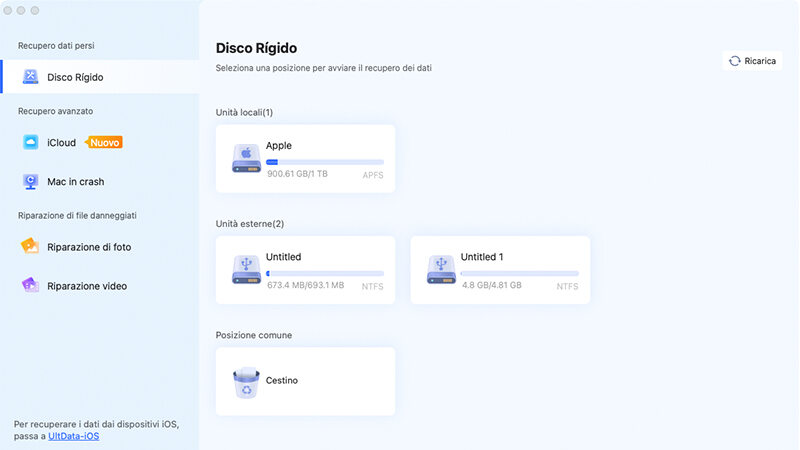
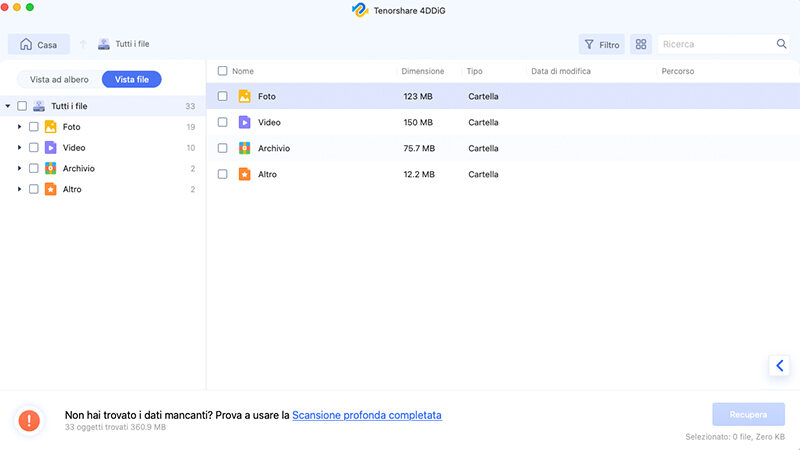
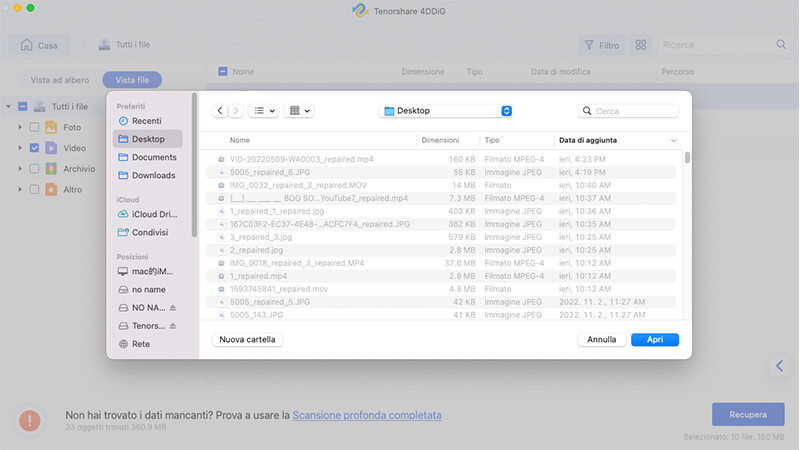
Soluzione 2: ripristino dei dati della scheda SD formattata dal backup precedente.
Un modo per recuperare i dati da una scheda SD formattata su Mac è utilizzare un backup precedente. Se hai eseguito il backup dei dati sulla scheda SD prima di formattarla, puoi utilizzarlo per ripristinare i dati persi. Prima di procedere, assicurati di avere accesso al backup e di sapere come ripristinarlo. A seconda del tipo di backup utilizzato, potrebbero essere necessari diversi passaggi per ripristinare i file. Assicurati di seguire attentamente le istruzioni del produttore per evitare corruzioni durante il ripristino. Come primo consiglio che voglio darti è proprio quello di assumere la buona abitudine di fare regolari backup dei tuoi dati su qualsiasi dispositivo utilizzi, che sia uno smartphone, un Mac, una scheda SD, SSD, ecc. Se, purtroppo non hai mai creato un backup in precedenza, per recuperare foto da SD formattata, dovrai affidarti alla Soluzione 1 (Tenorshare 4DDiG).
Soluzione 3: recupero di file dalla scheda SD formattata con CHKDSK (Windows).
CHKDSK è uno strumento di riparazione del disco integrato in Windows che consente di verificare e riparare gli errori del disco rigido. In alcuni casi, può anche essere utilizzato per recuperare i file da una scheda SD formattata. Se utilizzi un computer Windows e vuoi provare a utilizzare CHKDSK per recuperare i file dalla scheda SD formattata, segui questi passaggi:
Passo 1: Collega la scheda SD formattata al computer tramite un lettore di schede o un adattatore.
Passo 2: Apri il prompt dei comandi come amministratore. Per fare ciò, fai clic con il tasto destro del mouse su Start e seleziona "Prompt dei comandi”.
Passo 3: Nel prompt dei comandi, digita "chkdsk [letteretta del drive]: /f" (senza le virgolette) e premi Invio.
Passo 4: Sostituisci [LETTER_OF_DEVICE] con la lettera del drive assegnata alla scheda SD dal tuo computer.
Ad esempio, se la scheda SD è stata assegnata alla lettera "E", il comando sarà "chkdsk E: /f".
Passo 5: Attendere che CHKDSK completi il processo di scansione e riparazione degli errori. Al termine, verifica se i file persi sono stati recuperati e se sono utilizzabili.
CHKDSK non è sempre in grado di recuperare i file persi e potrebbe causare la perdita di dati se utilizzato in modo non corretto. Pertanto, valuta di utilizzare la più sicura Soluzione 1 (Tenorshare 4DDiG).
Soluzione 4: recupero dei dati persi dalla scheda SD formattata tramite l'app terminale.
Questa è una soluzione alternativa da utilizzare se le altre opzioni non dovessero essere sufficienti al recupero dati SD formattata. Consiste nell'utilizzo di Photorec attraverso il Terminale del tuo computer Mac. Seguire i seguenti passaggi:
Passo 1: scaricare, installare e avviare TestDisk, dopo aver decompresso il file.
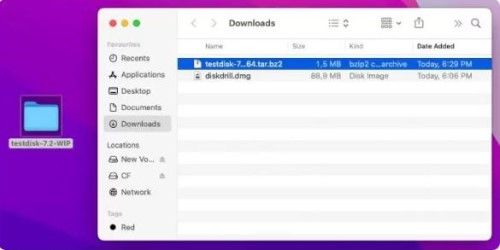
Passo 2: accedere alla cartella contenente TestDisk utilizzando il comando "cd" e quindi avviare Photorec immettendo il comando "sudo ./photorec".
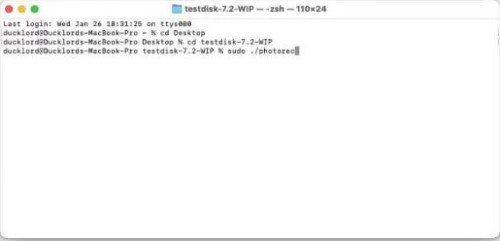
Passo 3: dall'elenco dei media di Photorec, utilizzare i tasti di navigazione per selezionare la scheda SD formattata. Selezionare "Procedi" e premere "Invio" sulla tastiera.
Passo 4: se Photorec rileva una partizione esistente, selezionarla e premere "Invio" sulla tastiera quando "Cerca" è evidenziato.
Passo 5: assicurarsi che "Cerca" sia selezionato per permettere a Photorec di cercare i dati persi. Per consentire a Photorec di eseguire la scansione dell'intero dispositivo, selezionare "Nessuna partizione".
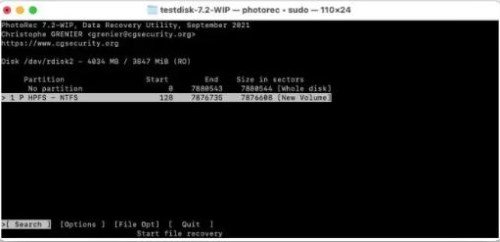
Passo 6: selezionare "Altro" quando Photorec chiede il file system del dispositivo.
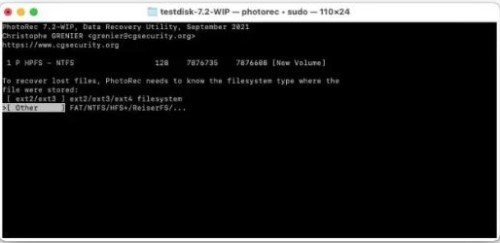
Passo 7: ora è possibile eseguire una scansione completa o parziale con Photorec. Selezionare "Libero" o "Intero". La prima opzione è solitamente più veloce ma scansiona solo lo spazio non allocato, mentre, la seconda opzione, è solitamente più lenta ma produrrà un risultato migliore.
Passo 8: Next, select the destination where you want to save your retrieved files. Make use of the navigation keys and the “Enter” key on your keyboard to select the file and folder list, and then press “C” on your keyboard when inside the destination folder of your choice.
Passo 8: successivamente, selezionare la cartella di destinazione in cui salvare i file recuperati. Utilizzare i tasti di navigazione e il tasto "Invio" per selezionare l'elenco di file e cartelle, quindi premere "C" sulla tastiera all'interno della cartella di destinazione desiderata.
Passo 10: attendere pazientemente mentre Photorec esegue la scansione dei file persi. Avrai la possibilità di interrompere il processo. Tuttavia, più a lungo si lascia che Photorec scansioni la scheda SD, più file troverà. Pertanto, il consiglio è di non interrompere la scansione.
Passo 11: una volta completato il processo di scansione, verrà mostrato il risultato, che conterrà il numero totale di file trovati e il relativo percorso. Premere "Invio" quando l'opzione "esci" è selezionata per uscire da Photorec.
Passo 12: accedere alla cartella di destinazione selezionata per verificare i file recuperati.
Suggerimento bonus sulla formattazione della scheda SD e suggerimenti per il recupero della scheda SD.
Anche se in genere il processo di formattazione di una scheda SD è abbastanza semplice, possono verificarsi circostanze impreviste come errori umani, attacchi di virus o formattazioni accidentali che possono causarne la corruzione.
Ecco alcuni consigli su come formattare in modo sicuro le schede SD su un Mac. Così facendo, eviteremo la frustrazione di dover trovare un metodo per recuperare dati da SD formattata.
Come formattare una scheda SD correttamente su Mac.
Sfruttare lo strumento Utility Disco integrato in macOS è il modo più sicuro per formattare le schede SD su Mac. Segui questa guida passo-passo per imparare come procedere:
Passo 1: Prima di formattare la scheda SD, è importante eseguire il backup dei dati presenti su di essa. Ciò assicura che i dati importanti non vengano persi durante il processo di formattazione.
Passo 2: Aprire Utility Disco dal Launchpad o dalla cartella "Utility" del Finder.
Passo 3: Con l'aiuto di un lettore di schede, collega la tua scheda SD al tuo Mac.
Passo 4: Selezionare la scheda SD nella colonna di sinistra di Utility Disco.
Passo 5: Fare clic sul pulsante "Cancella" nella barra degli strumenti in alto.
Passo 6: Selezionare il formato desiderato (ad esempio exFAT o FAT32) dal menu a discesa "Formato" e assegnare un nome alla scheda SD nella casella "Nome".
Passo 7: Fare clic sul pulsante "Cancella" per avviare la formattazione della scheda SD. Al termine del processo, la scheda SD sarà pronta per l'utilizzo.
Come evitare la formattazione della scheda SD.
Per evitare il processo lungo e frustrante di recuperare file da SD formattata o ripristinarla alla sua forma originale, l’ideale sarebbe prevenire questo tipo di incidente. Ecco alcuni passaggi per ridurre al minimo le possibilità di avere una scheda SD formattata:
- Seguire la regola generale per i dispositivi multimediali rimovibili, ovvero, non estrarli bruscamente. Piuttosto, impariamo a scollegarli in modo corretto, spegnendoli, prima di rimuoverli. Questa regola è particolarmente importante per le schede SD.
- Assicurarsi che il dispositivo su cui utilizzi la scheda SD (Smartphone, fotocamera, ecc) sia sufficientemente carico prima di utilizzarlo.
- Ogni volta che il dispositivo ti chiede di formattare la scheda SD, rifiutare a meno che non si intenda farlo. Prima di formattare, assicurarsi di aver eseguito il backup dei dati in un luogo sicuro.
- Utilizzare app firewall e software antivirus per impedire a software dannoso di attaccare il computer Mac. Fare attenzione quando si installano app non attendibili da fonti sconosciute poiché potrebbero danneggiare la scheda SD e l’intero sistema.
- Evitare di esporre la scheda SD ad acqua, polvere o calore.
- Utilizzare custodie protettive e non mettere mai la scheda SD nella stessa tasca assieme a monete, chiavi o altri oggetti duri o metallici che potrebbero scheggiarla, piegarla o graffiarla.
- Prendere in considerazione la possibilità di sostituire la scheda SD se è troppo vecchia o consumata.
Come evitare la perdita di dati in caso di formattazione della scheda SD su Mac?
Esistono molti modi per prevenire la perdita di dati dalla formattazione di una scheda SD su Mac, alcuni dei quali sono elencati di seguito:
- Assicurarsi che i dati siano regolarmente sottoposti a backup prima di formattare la scheda SD. Il modo più efficace per farlo è utilizzare Time Machine Backup su Mac.
- Seguire il procedimento corretto durante la formattazione della scheda SD su Mac per evitare cancellazioni o corruzioni dei file.
- Per evitare di sovrascrivere i file che si stanno tentando di recuperare, interrompere l'utilizzo della scheda SD una volta che si sospetta che sia stata formattata o che si è perso uno o più file.
- Utilizzare software di terze parti, come il software di recupero dati Tenorshare 4DDiG, per recuperare i dati persi da una scheda SD formattata.
Suggerimenti per il recupero della scheda SD:
Per imparare come gestire i file su una scheda SD, potrebbe essere utile visitare forum dedicati a fotografi professionisti e digitare la parola chiave "perdita dei dati da SD". In questo modo, puoi comprendere appieno l'importanza del software di recupero SD e trovare molti post di professionisti che hanno, prima di te, vissuto la sgradevole esperienza della perdita dei file multimediali da una SD a seguito di errori, formattazioni o cancellazioni accidentali.
Ad esempio, se sei un fotografo cerimoniere, e ti sei accorto di aver perso tutte le foto realizzate ad un matrimonio, non farti prendere dal panico. Pur comprendendo quanto sia difficile controllare la paura in questi casi, è importante mantenere la calma per evitare di peggiorare la situazione. Pertanto, non appena ti rendi conto che il tuo servizio del matrimonio è andato perso e non hai fatto in tempo a creare un backup, ecco come recuperare foto da SD formattata utilizzando un Mac:
- Se ti rendi conto di aver formattato accidentalmente la scheda SD, è fondamentale smettere di usarla e metterla da subito da parte. Continuare a usarla potrebbe mettere a rischio la possibilità di recupero, poiché si rischierebbe di sovrascrivere lo spazio di archiviazione dei dati che si stanno cercando di recuperare.
- Per maggiore sicurezza, è consigliabile creare un'immagine della scheda SD anche se è danneggiata. In questo modo, in caso di sovrascrittura della copia originale, sarà possibile provare a recuperare i file persi dalla seconda copia.
- Accedi immediatamente al tuo Mac, scarica e installa Tenorshare 4DDiG. Collega la scheda SD su cui hai perso le foto del matrimonio e procedi con il recupero dei dati come spiegato nel capitolo precedente. Impiegherai una manciata di minuti per recuperarle tutte e, oltre ad aver salvato il tuo duro lavoro, ti eviterai anche una probabile denuncia da parte degli Sposi.
Parte 2: cose che dovresti sapere prima di formattare una scheda SD.
Vuoi evitare di sprecare tempo nel recuperare dati da SD formattata? Ecco alcune regole da seguire quando si tratta di formattare una scheda SD:
- Pensare sempre attentamente alla propria decisione prima di procedere con la formattazione della scheda SD.
- Evitare sorprese eseguendo il backup dei file sulla scheda SD in un luogo sicuro.
- Prima di formattare la scheda SD, assicurarsi che i file in essa contenuti siano inutili e non importanti.
- Assicurarsi sempre di avere un backup di sicurezza prima di formattare la scheda SD, soprattutto quando i suoi file sono preziosi.
- Ridurre la possibilità danneggiare una scheda SD, adottando misure precauzionali adeguate quando la si utilizza.
- Interrompere l'utilizzo della scheda SD una volta che ci si rende conto che è stata formattata per errore, poiché l'archiviazione di nuovi dati, comporterà la sovrascrittura, rendendo il recupero impossibile.
- Per un processo di recupero dati rapido e sicuro, utilizzare sempre software di terze parti come Tenorshare 4DDiG Recupero Dati, per recuperare i file persi da una scheda SD formattata.
Parte 3: perché dovresti usare 4DDiG per ripristinare i dati da una scheda SD formattata su Mac?
- Il software di recupero dati Tenorshare 4DDiG è lo strumento di recupero schede SD più sicuro da utilizzare. È in grado di recuperare tutti i dati persi senza causare alcun danno ai file o alla scheda SD. È privo di qualsiasi tipo di malware o virus ed è sicuro per l'utilizzo su Mac.
- Questo software di recupero consente all'utente di visualizzare in anteprima i file recuperati prima di salvarli in una posizione protetta.
- È in grado di recuperare i dati persi da schede SD formattate di marchi diversi come Samsung, SanDisk, Lexar, Hp e altri, insieme ad altri formati di schede di memoria come SDXC, scheda micro SD e SDHC.
- Il software di recupero dati Tenorshare 4DDiG è altamente compatibile con diverse versioni di macOS tra cui Catalina, High Sierra, Big Sur e Mojave, tra gli altri.
- Non funziona solo con le schede SD, ma anche con hard disk, unità USB e altri dispositivi di archiviazione.
Domande frequenti
È possibile recuperare una scheda SD dopo la formattazione?
Si, è possibile recuperare i dati da una scheda SD formattata utilizzando software di terze parti.
Come posso recuperare la scheda SD su Mac?
Per recuperare una scheda SD su Mac, si consiglia l'utilizzo di software di recupero dati come Tenorshare 4DDiG.
Come posso recuperare una scheda SD illeggibile su Mac?
Se la scheda SD risulta illeggibile su Mac, è possibile provare ad utilizzare un lettore di schede diverso o assicurarsi che tutti i file nascosti del Mac siano visualizzati dal sistema operativo. In alternativa, si può provare ad assegnare una lettera di unità al dispositivo.
Conclusioni
Come dimostrato in questo articolo, anche se si formatta accidentalmente la scheda SD, i file che contiene possono essere recuperati con facilità. Tuttavia, è importante evitare di utilizzare ancora la scheda SD formattata per prevenire la sovrascrittura dei dati, che potrebbe comportarne la perdita in modo permanente. Recuperare file da SD formattata su Mac è facile, basta semplicemente affidarsi al miglior software di recupero dati 4DDiG per Mac. Che tu sia un fotografo professionista, che a causa di un imprevisto ha visto svanire ore di lavoro, o un semplice utilizzatore di schede SD, non temere, potrai recuperare tutti i tuoi dati in 3 semplici click con 4DDiG per Mac e WIn.






